كيفية الترقية إلى macOS Monterey
ماذا تعرف
- لمعرفة ما إذا كانت الترقية متاحة ، انتقل إلى تفاح القائمة> تفضيلات النظام > تحديث النظام > تحديث الآن.
- بدلاً من ذلك ، يمكنك تنزيل التحديث من Mac App Store.
- بمجرد التنزيل ، سيبدأ جهاز Mac الخاص بك في الترقية تلقائيًا. اتبع التعليمات لإكمال عملية التثبيت.
ترشدك هذه المقالة إلى مكان العثور على ترقية macOS Monterey وكيفية تثبيتها على جهاز الكمبيوتر الخاص بك ، بما في ذلك بعض النصائح السريعة التي يجب اتباعها إذا لم يتم تثبيت macOS Monterey على جهاز الكمبيوتر الخاص بك.
كيف أحصل على macOS Monterey؟
يعد MacOS Monterey تحديثًا مجانيًا لأي شخص لديه جهاز كمبيوتر مؤهل ، وهناك طريقتان يمكنك من خلالهما الحصول على التحديث:
- انقر فوق قائمة Apple وحدد تفضيلات النظام > تحديث النظام. إذا كان تحديث البرنامج متاحًا ، فيمكنك النقر فوق تحديث الآن لبدء عملية التنزيل والتثبيت.
- بدلا من ذلك ، يمكنك قم بتنزيل التحديث من Mac App Store.
بغض النظر عن كيفية حصولك على الترقية ، بمجرد بدء عملية التنزيل ، ستوجهك Apple تلقائيًا خلال عملية التنزيل والتثبيت.
كيف تقوم بتثبيت macOS Monterey؟
عملية التثبيت لنظام macOS Monterey واضحة ومباشرة. بمجرد تحديد موقع ملف التحديث والنقر فوق
ضع في اعتبارك نسخ جهاز Mac احتياطيًا قبل أن تبدأ عملية التثبيت. بهذه الطريقة ، إذا حدث خطأ ما في التثبيت ، فستحصل على نسخة احتياطية من بياناتك لإعادة تثبيتها حتى لا تفقد أي شيء.
-
بعد بضع دقائق من النقر فوق تحديث الآن سترى مطالبة التثبيت. انقر يكمل لبدء عملية التثبيت.
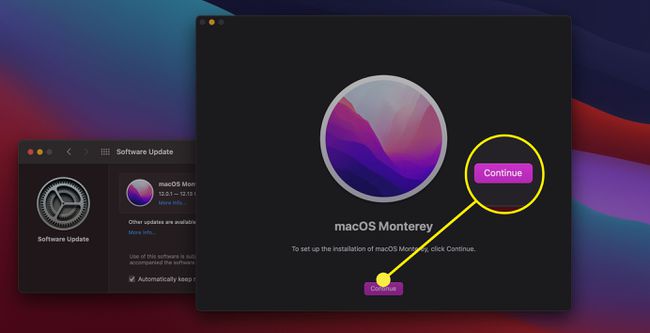
-
ثم يُطلب منك الإقرار باتفاقية ترخيص المستخدم والموافقة عليها. اقرأ المعلومات المقدمة وانقر يوافق.ثم انقر فوق يوافق تكرارا.
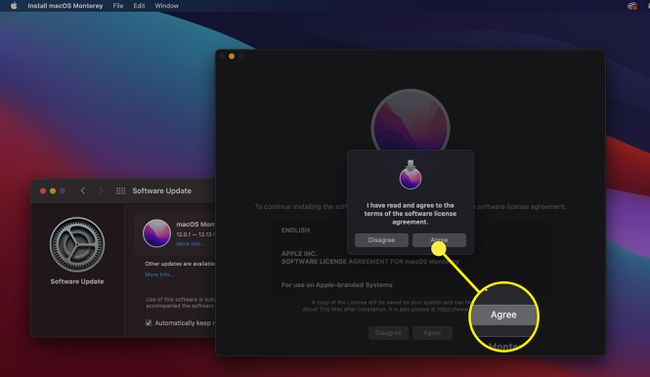
-
تؤكد الشاشة التالية المكان الذي تريد تثبيت macOS Monterey فيه. تأكد من تحديد محرك الأقراص الصحيح وانقر يكمل.
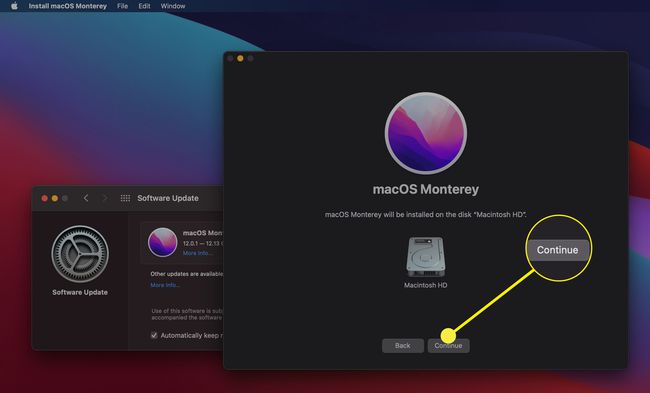
-
سيُطلب منك إدخال بيانات اعتماد Apple لمتابعة عملية التثبيت. أدخلهم وانقر الغاء القفل.
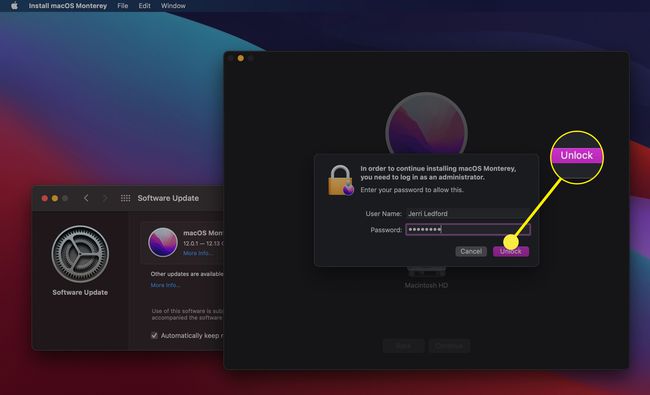
-
ستبدأ عملية التثبيت. قد يستغرق تنزيل الملف وتثبيته بعض الوقت ، اعتمادًا على عوامل مثل سرعة اتصالك بالإنترنت ومقدار المساحة المتوفرة على جهاز الكمبيوتر الخاص بك.
بمجرد اكتمال التثبيت ، سيُطلب منك إعادة تشغيل الكمبيوتر لإنهاء عملية التثبيت.
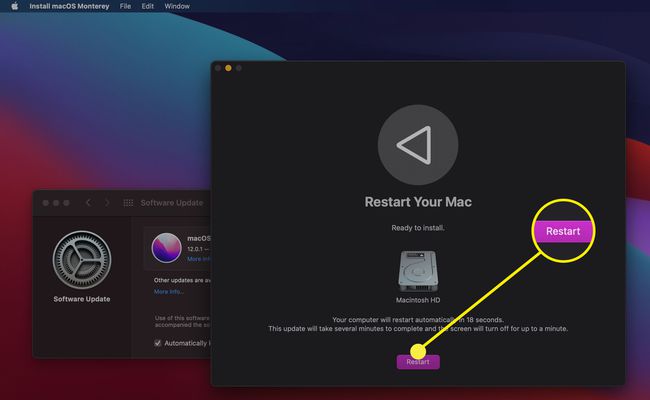
بعد إعادة تشغيل جهاز الكمبيوتر الخاص بك ، ستقوم بتشغيل macOS Monterey.
لماذا لا يتم تثبيت macOS Monterey؟
إذا كنت تواجه مشكلة في تثبيت macOS Monterey ، فهناك بعض المشكلات التي قد تواجهها:
- قد لا يكون جهاز Mac الخاص بك متوافقًا. يعد التوافق أحد الأسباب الأكثر شيوعًا لعدم تثبيت macOS Monterey على جهاز الكمبيوتر الخاص بك. تمتلك شركة آبل قائمة مفصلة بالأنظمة المتوافقة مع macOS Monterey.
- قد لا يتبقى لديك مساحة تخزين كافية. إذا كانت سعة تخزين جهاز Mac لديك قريبة من السعة ، فقد لا يكون لديك مساحة كافية لملفات التثبيت. إذا كان الأمر كذلك ، فلن تتمكن من تثبيت macOS Monterey.
- قد تكون ملفات أداة تثبيت macOS تالفة. يمكن لأي عدد من المشاكل إتلاف ملف التثبيت الخاص بك. حاول إزالة ملف تنزيل Monterey وتنزيل إصدار جديد. ثم حاول مرة أخرى لتثبيت Monterey.
